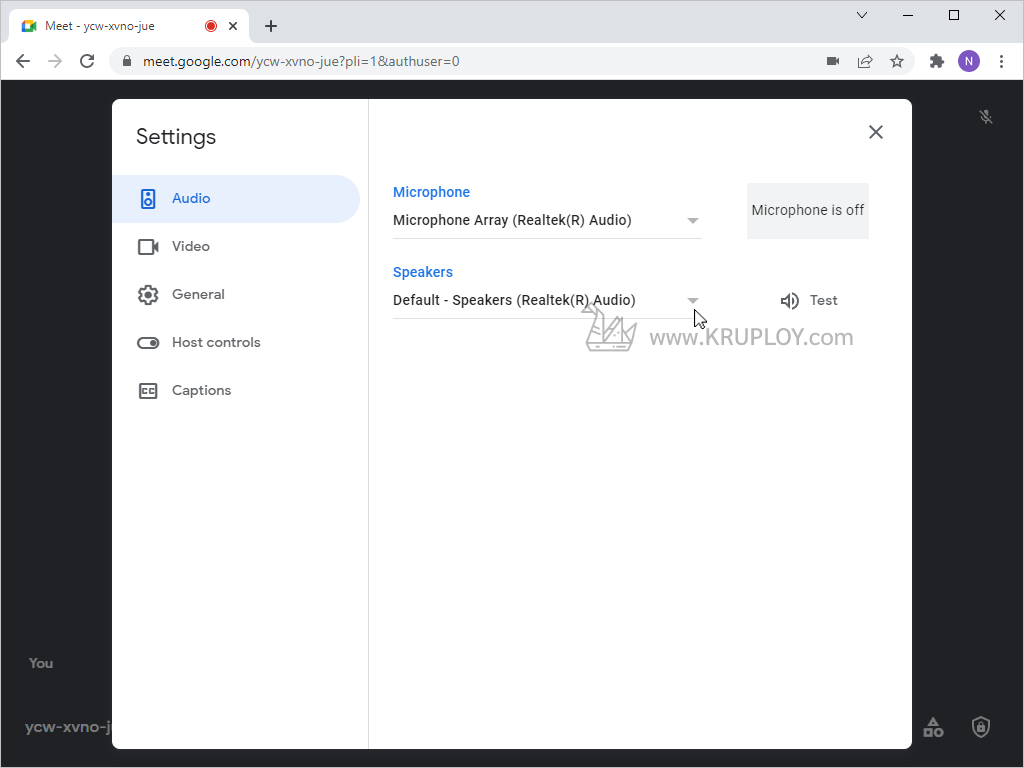Google Meet ไมค์ใช้ไม่ได้ หรือไม่ได้ยินเสียง มีโอกาสเกิดขึ้นได้จากปัญหาหลายอย่าง ผู้ใช้งานสามารถใช้วิธีดังต่อไปนี้ เพื่อแก้ปัญหาให้ใช้งานได้ปกติ
Google Meet ไมค์ใช้ไม่ได้
1. เมื่อผู้ใช้งานอยู่ในห้อง Google Meet จากการที่สร้างขึ้นมา หรือได้รับเชิญเข้าร่วมแล้ว → ให้กดปุ่ม เมนูด้านล่างที่เป็นรูป 3 จุด → จากนั้นเลือก Settings

2. จะเห็นหน้าต่าง Settings → ให้ผู้ใช้งานดูในส่วนของ Microphone แล้วตรวจสอบรายการดังต่อไปนี้
2.1 ถ้ามีสถานะขึ้นมา Microphone is off แสดงขึ้นมา → แสดงว่า ผู้ใช้งานได้ปิดไมค์ไว้อยู่ ทำให้ไมค์ใช้ไม่ได้ → ให้ผู้ใช้งานเปิดไมค์เพื่อให้ใช้งานไมค์ได้
2.2 หากได้เปิดไมโครโฟนแล้ว แต่ก็ยังใช้ไม่ได้ → ให้ผู้ใช้งานกดปุ่มรูป 3 เหลี่ยมเพื่อเลือกรายการไมค์ให้ถูกต้อง
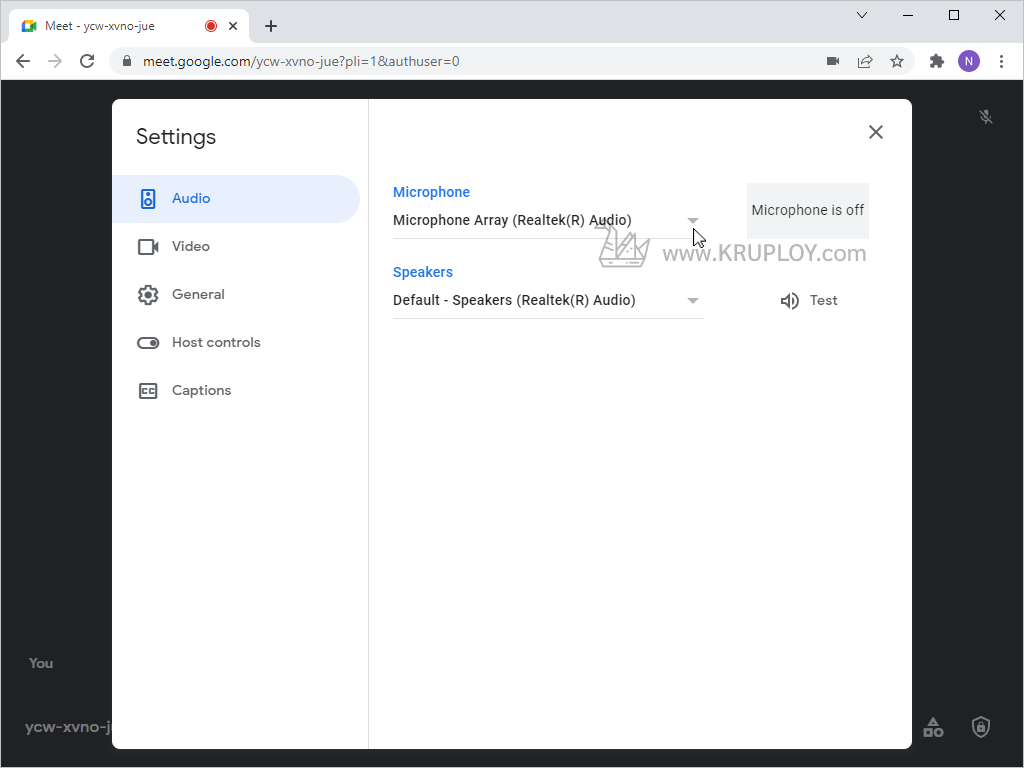
3. ในกรณีที่ได้ทดลองเลือก Microphone ใหม่แล้ว แต่ไมค์ก็ยังใช้งานไม่ได้ → แนะนำให้ผู้ใช้งานใช้โทรศัพท์มือถือเป็นไมค์แทน → โดยการติดตั้ง Application Google Meet บนโทรศัพท์มือถือ (Android, iOS) จากนั้นเข้าร่วมห้อง Google Meet เดียวกับที่กำลังใช้อยู่บนเครื่องคอมพิวเตอร์
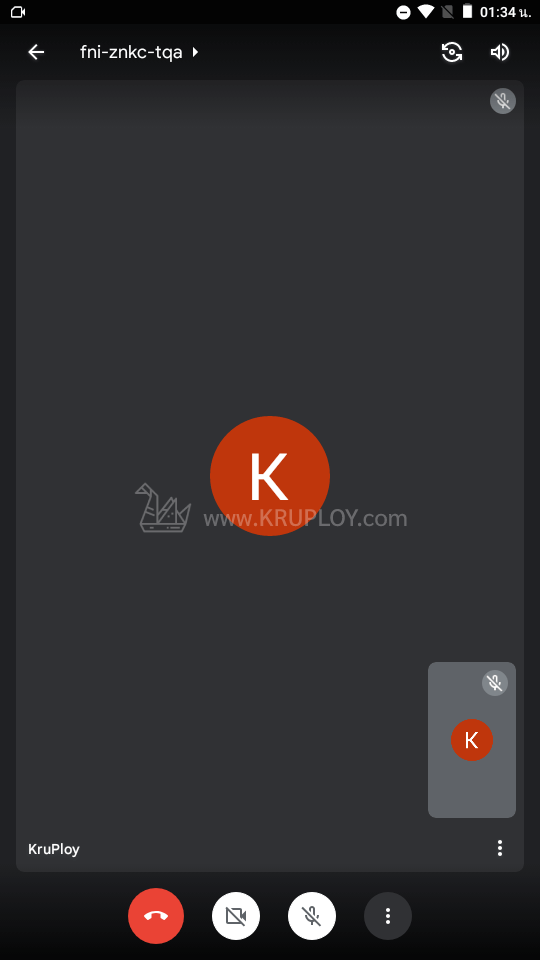
Google Meet ไม่ได้ยินเสียง
1. กลับไปที่ห้อง Google Meet บนคอมพิวเตอร์ที่ผู้ใช้งานใช้อยู่ → จากนั้นให้กดปุ่มเมนูที่เป็นรูปจุด 3 จุดด้านล่าง → แล้วเลือก Settings
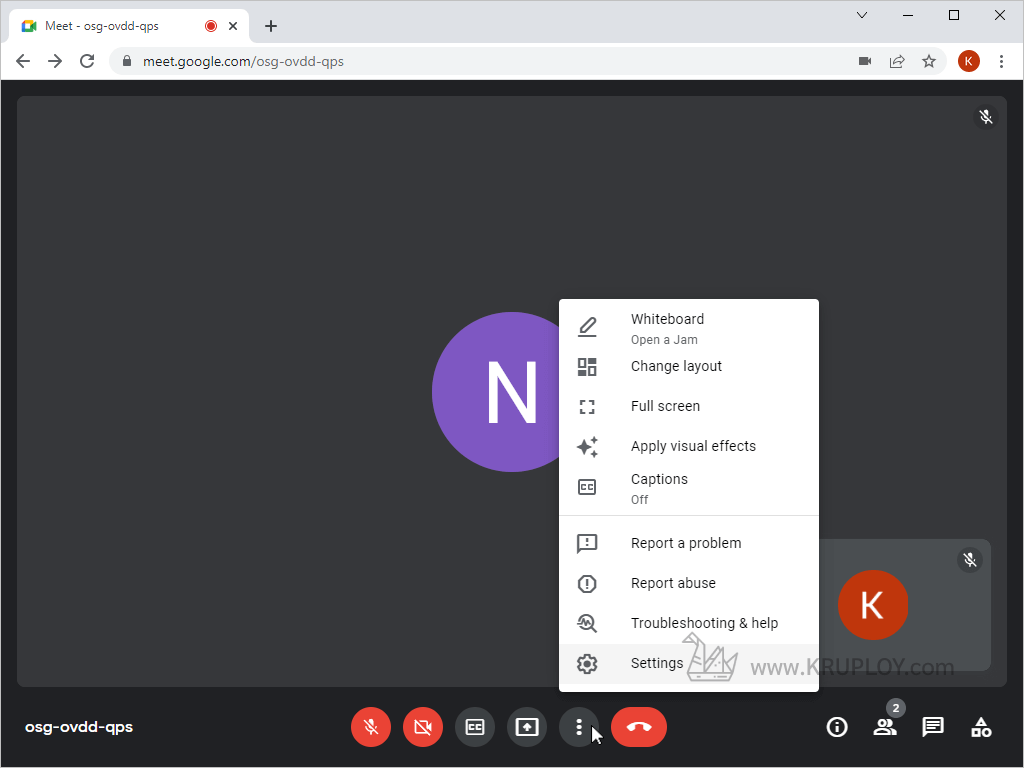
2. จะมีหน้าต่าง Settings → ให้ดูในส่วนของ Speakers
2.1 จากนั้นกดปุ่มไอคอนรูป 3 เหลี่ยมเพื่อเลือกรายการลำโพง → เสร็จแล้ว ให้กดปุ่ม Test เพื่อทดสอบว่าได้ยินเสียงหรือไม่
2.2 ถ้าหากไม่ได้ยินเสียง ให้เลือก รายการลำโพงใหม่ พร้อมกดปุ่ม Test อีกครั้งเพื่อฟังเสียง
2.3 หากเลือกและ Test แล้วได้ยินเสียง → ให้เลือกรายการลำโพงนั้นไว้ได้เลย